Postmaster-E-Mail-Konten¶
So wie ein Unternehmen nicht nur eine Abteilung hat, die traditionelle Post erhält, wird auch Ihr Service-Desk mehrere Teams bedienen. Jedes Team kann sein physisches E-Mail-Postfach haben.
OTOBO erleichtert die Einrichtung von E-Mail-Postfächern. OTOBO verwaltet die Abfrage eines oder mehrerer E-Mail-Postfächer aller Internet-Standardtypen.
Verwenden Sie diese Ansicht, um E-Mail-Konten dem System hinzuzufügen. Die Verwaltung der E-Mail-Konten ist im Modul Postmaster-E-Mail-Konten in der Gruppe Kommunikation & Benachrichtigungen verfügbar.
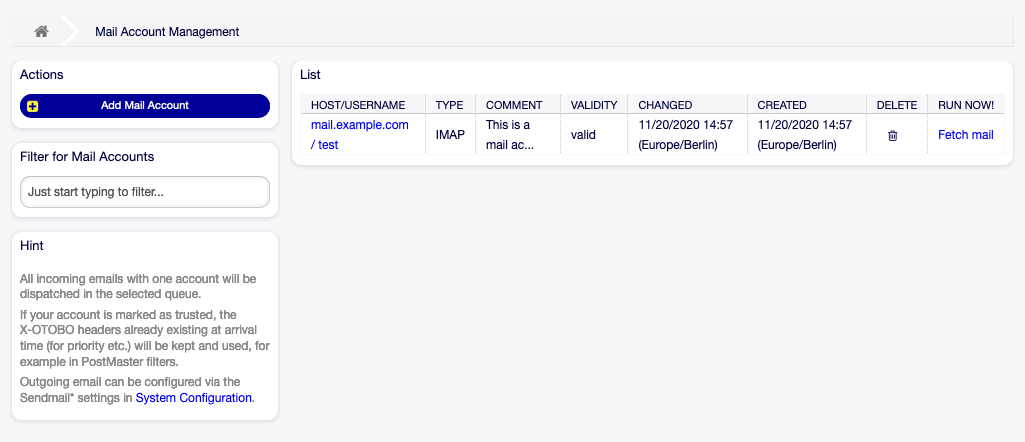
E-Mail-Kontenverwaltung
Warnung
Beim Abholen löscht OTOBO die E-Mails vom POP oder IMAP-Server. Es besteht keine Möglichkeit, die E-Mails dort zu erhalten. Wenn Sie dies wünschen, erstellen Sie am Besten Weiterleitungsregeln auf Ihrem E-Mail-Server. Lesen Sie hierzu bitte in der Dokumentation ihres E-Mail-Servers nach.
Bemerkung
Wenn Sie IMAP wählen, können Sie einen Ordner für die Sammlung angeben. Ein selektiver Versand von Mails ist dann möglich.
Alle Daten für die E-Mail-Konten werden in der OTOBO-Datenbank gespeichert. Der Befehl bin/otobo.Console.pl Maint::PostMaster::MailAccountFetch verwendet die Einstellungen in der Datenbank und holt die E-Mail. Sie können den Befehl manuell ausführen, um zu überprüfen, ob alle Ihre E-Mail-Einstellungen ordnungsgemäß funktionieren.
Bei einer Standardinstallation wird die E-Mail alle 10 Minuten abgerufen, wenn der OTOBO-Daemon läuft.
E-Mail-Konten verwalten¶
So fügen Sie ein E-Mailkonto hinzu:
- Klicken Sie in der linken Seitenleiste auf die Schaltfläche E-Mailkonto hinzufügen:
- Füllen Sie die Pflichtfelder aus.
- Klicken Sie auf die Schaltfläche Speichern.
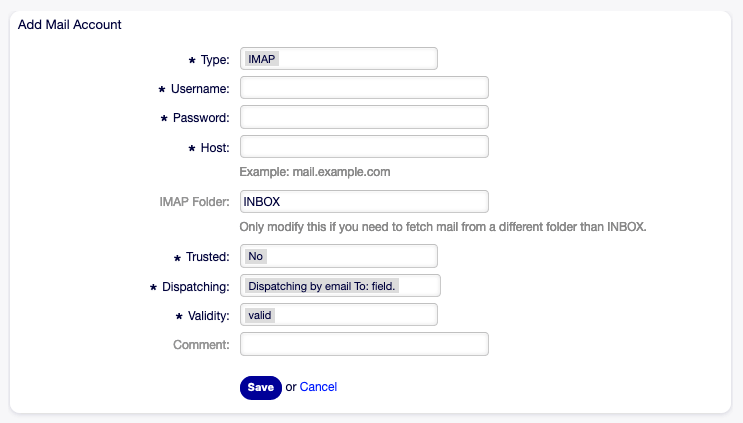
E-Mailkonto hinzufügen
So bearbeiten Sie ein E-Mailkonto:
- Klicken Sie auf ein E-Mail-Konten in der Liste mit den E-Mail-Konten.
- Ändern Sie die Felder.
- Klicken Sie auf die Schaltfläche Speichern oder Speichern und abschließen.
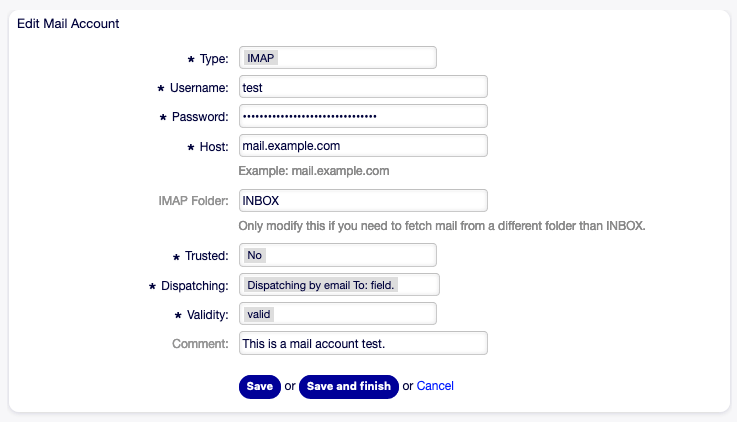
E-Mail-Konten bearbeiten
So löschen Sie ein E-Mailkonto:
- Klicken Sie in der Liste mit den E-Mail-Konten auf das Papierkorb-Symbol.
- Klicken Sie auf die Schaltfläche Bestätigen.

E-Mail-Konten löschen
Bemerkung
Wenn dem System mehrere E-Mail-Konten hinzugefügt werden, können Sie in der Filterbox nach einem bestimmten E-Mail-Konto suchen.
Einstellungen für E-Mail-Konten¶
Die folgenden Einstellungen sind verfügbar, wenn Sie diese Ressource hinzufügen oder bearbeiten. Die mit einem Sternchen gekennzeichneten Felder sind Pflichtfelder.
- Typ *
Es gibt unterschiedliche Protokolle für das Abholen von E-Mails. Folgende Protokolle werden unterstützt:
- IMAP
- IMAPS
- IMAPTLS
- POP3
- POP3S
- POP3TLS
- Benutzername *
- Der Benutzername des E-Mailkontos.
- Passwort *
- Das Passwort des E-Mailkontos.
- Host *
- Der Hostname des E-Mailkontos. Geben Sie an, wie mit dem aktuellen Artikelbetreff verfahren werden soll. Die folgenden Methoden stehen zur Verfügung:
- IMAP-Ordner
- Der Ordner im E-Mailkonto, von dem die E-Mail abgeholt werden soll. Andere Ordner werden ignoriert.
- Trusted *
Wenn Ja ausgewählt ist, werden alle
X-OTOBOHeader, die an eine eingehende Nachricht angehängt sind, ausgewertet und ausgeführt. Da derX-OTOBOHeader einige Aktionen im Ticketsystem ausführen kann, sollten Sie diese Option nur für bekannte Absender auf Ja setzen.Siehe auch
Die
X-OTOBOHeader werden im Abschnitt Postmaster-Filter näher erläutert.- Dispatching *
Die Verteilung der eingehenden Nachrichten kann gesteuert werden, wenn sie nach der Queue oder dem Inhalt des Feldes Zu: sortiert werden müssen.
- Verteilung über das An-Feld einer E-Mail
Das System prüft, ob eine Queue mit der Adresse im An:-Feld der eingehenden E-Mail verknüpft ist. Sie können Adressen mit Queues im Bereich E-Mail-Adressen verknüpfen. Wenn die Adresse im An:-Feld mit einer Queue verknüpft ist, wird die neue Nachricht in die verknüpfte Queue sortiert. Wenn keine Verbindung zwischen der Adresse im An:-Feld und einer Queue gefunden wird, geht die Nachricht in die Queue Raw im System, die nach einer Standardinstallation die Standard-Queue des Postmasters ist.
Siehe auch
The postmaster default queue can be changed in system configuration setting
PostmasterDefaultQueue.- Verteilung durch ausgewählte Queue
- Alle eingehenden Nachrichten werden in die angegebene Queue sortiert. Die Adresse, an die die E-Mail geschickt wurde, wird in diesem Fall nicht berücksichtigt.
- Gültigkeit *
- Setzt die Gültigkeit dieser Ressource. Jede Ressource kann nur in OTOBO verwendet werden, wenn dieses Feld auf gültig gesetzt ist. Wenn Sie dieses Feld auf ungültig oder ungültig-temporär setzen, wird die Nutzung der Ressource deaktiviert.
- Kommentar
- Fügen Sie dieser Ressource zusätzliche Informationen hinzu. Es wird empfohlen, dieses Feld als Beschreibung der Ressource zur besseren Übersichtlichkeit immer mit einem vollständigen Satz zu füllen, da der Kommentar auch in der Übersichtstabelle angezeigt wird.